- English (English)
- Bulgarian (Български)
- Chinese Traditional (繁體中文)
- Czech (Čeština)
- Danish (Dansk)
- Dutch (Nederlands)
- Estonian (Eesti)
- French (Français)
- German (Deutsch)
- Greek (Ελληνικά)
- Hungarian (Magyar)
- Italian (Italiano)
- Japanese (日本語)
- Korean (한국어)
- Polish (Polski)
- Portuguese (Brazilian) (Português (Brasil))
- Slovak (Slovenský)
- Spanish (Español)
- Swedish (Svenska)
- Turkish (Türkçe)
- Ukrainian (Українська)
- Vietnamese (Tiếng Việt)
示例: 使用 SCCM 部署ABBYY FineReader 14。
此示例说明了在 Microsoft Windows Server 2012 中进行部署的过程。
- 创建管理安装点(请参阅 带 License Server 和 License Manager 的管理安装)或者多用户管理安装点(请参阅创建多用户管理安装点)。
- 启动 SCCM 管理员控制台 并选择Software Library(软件库) 部分。
- 在 Application Management (应用程序管理)组中选择 Applications(应用程序)项。
- 右键单击 Applications(应用程序)项,然后在快捷菜单上单击 Create Application(创建应用程序) 。
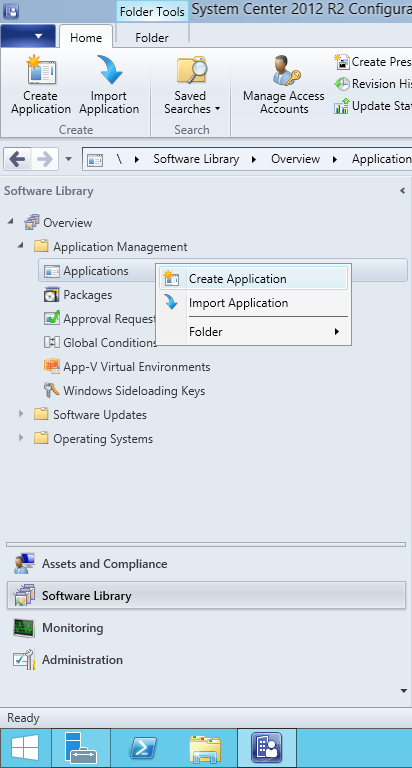
- 在Create Application Wizard(创建应用程序向导) 对话框中,选择 Automatically Detect information about this application from installation files(从安装文件中自动检测关于此应用程序的信息)。 从 Type(类型)下拉列表中选择Windows Installer (*.msi file) (*.msi 文件) 。 在 Location(位置) 对话框中指定管理安装点的路径,并单击 Next(下一步)。
注意。 ABBYY FineReader 14 的 32 位版本不能安装在 64 位系统中。 同理,64 位版本不能安装在 32 位系统中。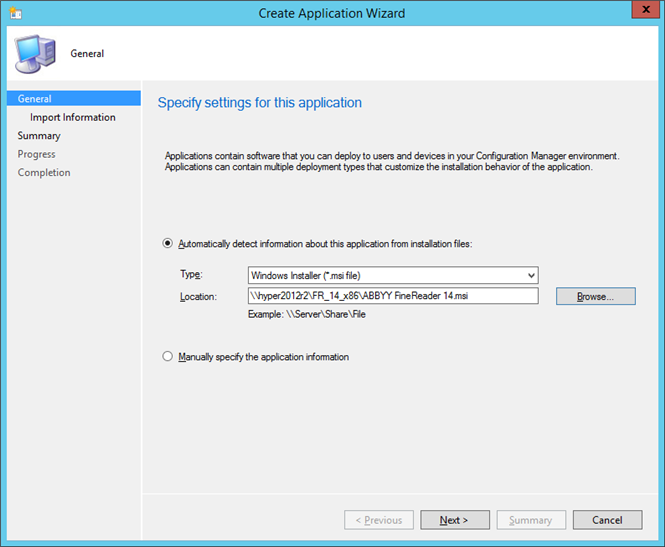
- 指定有关 ABBYY FineReader 的任何所需信息。 请勿在 Installation Program(安装程序)字段做出任何更改。 单击 Next(下一步)。
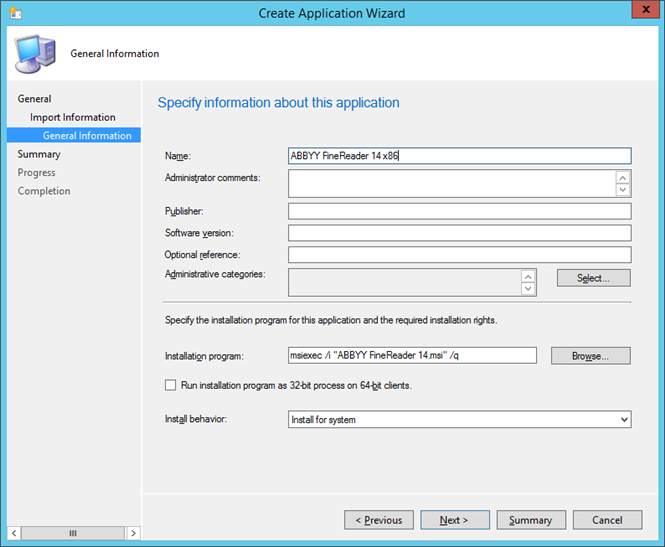
- 检查应用程序是否已成功创建,并关闭“创建应用程序向导”。
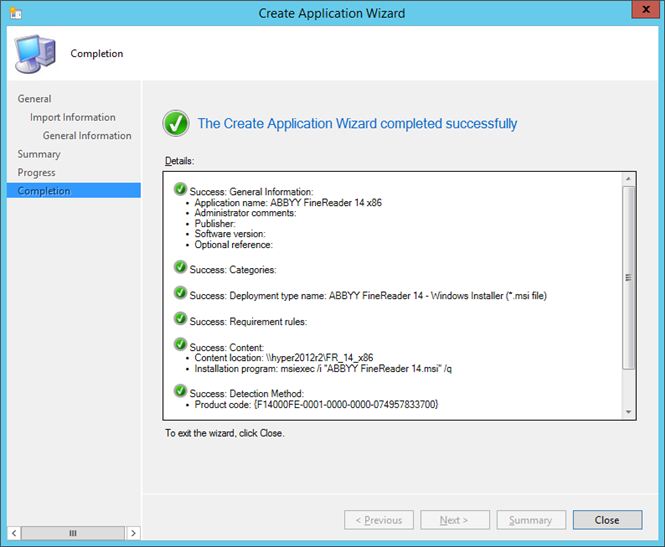
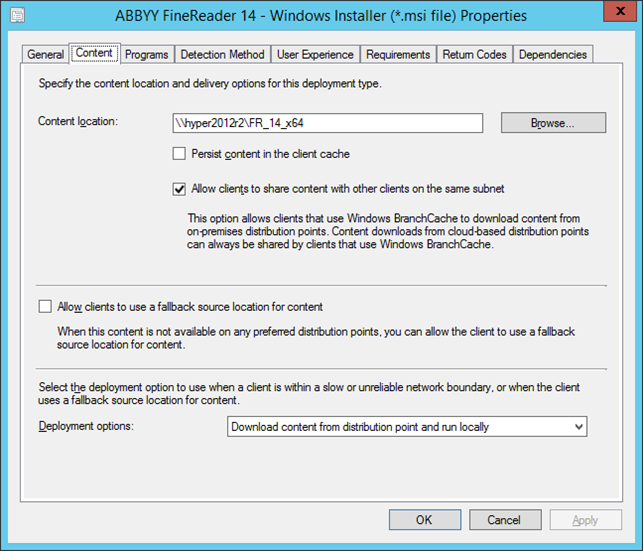
- 若要自动将安装文件上传到工作站中:
- 右键单击您创建的应用程序,并在快捷菜单上单击Properties(属性) 。
- 在打开的对话框中,选择 Distribution Settings(分发设置)选项卡,启用 Automatically download content when packages are assigned to distribution points(当向分发点分配包时自动下载内容)选项。
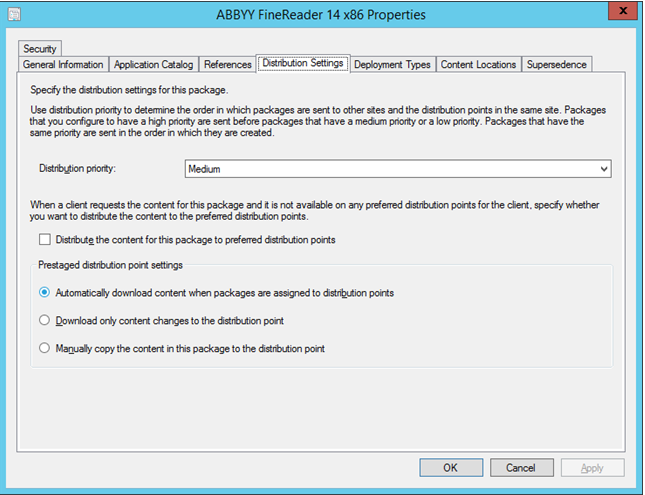
- 建议的设置:
在 Deployment Types(部署类型) 选项卡中,选择 ABBYY FineReader 14 Windows Installer,然后单击 Edit(编辑)。 在属性对话框中,选择 Content(内容) 选项卡,并将 Deployment(部署)选项设置为 Download content from distribution point and run locally(从分发点下载内容并本地运行)。 - 要将应用程序部署到工作站中,右键单击应用程序并在快捷菜单上单击 Deploy(部署) 。 在 Collection(集合) 中选择所需的Device Collection(设备集合)。
注意: 不支持 User Collection(用户集合)安装。 - 照例完成剩下的部署过程。
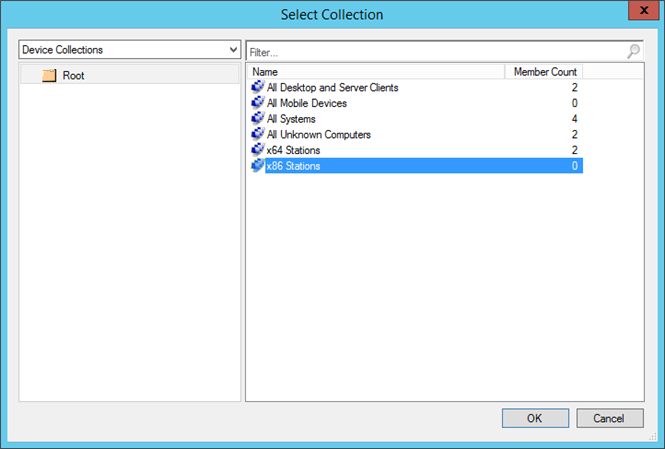
02.11.2018 16:20:08